Instructions sur la suppression de CryptoShocker (désinstaller CryptoShocker)
CryptoShocker est une énième infection ransomware qui tente de faire de l’argent hors d’utilisateurs d’ordinateurs en encodant leurs fichiers. Il se propage en ligne par le biais de sites corrompus, emails avec pièces jointes malveillantes, fausses annonces, bundles logiciels dangereux et ainsi de suite. La menace ne diffère pas beaucoup d’autres programmes de ce type comme CryptoWall, CryptoLocker, TeslaCrypt et plus.
Il peut s’infiltrer dans n’importe quelle version de Windows et crypter tous les fichiers de données que vous avez sur vos disques. Le malware exige alors que vous effectuez un paiement en échange de la clé de déchiffrement. Nous vous déconseillons de que. Au lieu de cela, vous devriez mettre fin à CryptoShocker dès que possible.
 Comment fonctionne CryptoShocker?
Comment fonctionne CryptoShocker?
Comme il a été mentionné ci-dessus, le parasite utilise diverses tactiques trompeuses pour diffuser en ligne et accédez à votre système sans votre avis. C’est pourquoi il est impératif que vous restez prudent tout en naviguant sur le Web et seulement visitez les sites et téléchargez le logiciel que vous pouvez réellement faire confiance. C’est aussi une bonne idée d’avoir une utilité fiable anti-malware installé et mis à jour.
Une fois l’application nuisible entre dans votre système, il commence le processus de chiffrement en analysant vos disques et de recherche des fichiers de données. Tous détecté fichiers obtenir cryptés avec l’algorithme de chiffrement asymétrique. Le ransomware ajoute .locked extension pour les fichiers corrompus. Cette extension est également utilisée par. Virus verrouillé, ce qui signifie que CryptoShocker ne peut appartenir aux mêmes pirates. Dès que l’infection se faite avec cryptage des données, il lance votre navigateur automatiquement et ouvre le site TOR, ATTENTION.url. Le site vous présente un message qui indique que vos fichiers sont verrouillés pour le moment et qui, afin de les récupérer, vous devez déposer la quantité spécifiée de Bitcoins à une certaine adresse. Les criminels demandent 200 $ pour l’outil de décryptage et de la clé. Ils vous fournissent même avec plusieurs méthodes de transactions tels que LocalBitcoins, CoinBase, LiberytX et autres. Nous vous exhortons à ne pas tenir compte de la demande des cyber-escrocs et conseillons que vous enlever CryptoShocker sans délai.
Comment supprimer CryptoShocker?
Afin d’éliminer CryptoShocker partir de votre PC, vous devrez télécharger et installer un utilitaire puissant anti-malware. Le logiciel est présenté sur notre site et vous êtes les bienvenus pour l’acquérir ici. Une fois que vous installez et lancez, l’outil de sécurité va exécuter une analyse complète du système. Il détecte tout diaboliser les éléments et supprimer CryptoShocker avec eux. CryptoShocker dans son intégralité, vous effacerez afin que vous n’avez pas besoin de s’en soucier en régénération par la suite. En outre, le malware remover fonctionne aussi comme un utilitaire de prévention malware en protégeant votre ordinateur contre les divers parasites d’Internet. Après la suppression de CryptoShocker, vous pouvez pour récupérer vos données à partir d’une sauvegarde. Si vous n’en avez pas, vous pouvez essayer la fonctionnalité Restauration du système ou l’un des décrypteurs gratuit de fichiers, que vous pouvez trouver en ligne.
Offers
Télécharger outil de suppressionto scan for CryptoShockerUse our recommended removal tool to scan for CryptoShocker. Trial version of provides detection of computer threats like CryptoShocker and assists in its removal for FREE. You can delete detected registry entries, files and processes yourself or purchase a full version.
More information about SpyWarrior and Uninstall Instructions. Please review SpyWarrior EULA and Privacy Policy. SpyWarrior scanner is free. If it detects a malware, purchase its full version to remove it.

WiperSoft examen détails WiperSoft est un outil de sécurité qui offre une sécurité en temps réel contre les menaces potentielles. De nos jours, beaucoup d’utilisateurs ont tendance à téléc ...
Télécharger|plus


Est MacKeeper un virus ?MacKeeper n’est pas un virus, ni est-ce une arnaque. Bien qu’il existe différentes opinions sur le programme sur Internet, beaucoup de ceux qui déteste tellement notoire ...
Télécharger|plus


Alors que les créateurs de MalwareBytes anti-malware n'ont pas été dans ce métier depuis longtemps, ils constituent pour elle avec leur approche enthousiaste. Statistique de ces sites comme CNET m ...
Télécharger|plus
Quick Menu
étape 1. Désinstaller CryptoShocker et les programmes connexes.
Supprimer CryptoShocker de Windows 8
Faites un clic droit sur l'arrière-plan du menu de l'interface Metro, puis sélectionnez Toutes les applications. Dans le menu Applications, cliquez sur Panneau de configuration, puis accédez à Désinstaller un programme. Trouvez le programme que vous souhaitez supprimer, faites un clic droit dessus, puis sélectionnez Désinstaller.


Désinstaller CryptoShocker de Windows 7
Cliquez sur Start → Control Panel → Programs and Features → Uninstall a program.


Suppression CryptoShocker sous Windows XP
Cliquez sur Start → Settings → Control Panel. Recherchez et cliquez sur → Add or Remove Programs.


Supprimer CryptoShocker de Mac OS X
Cliquez sur bouton OK en haut à gauche de l'écran et la sélection d'Applications. Sélectionnez le dossier applications et recherchez CryptoShocker ou tout autre logiciel suspect. Maintenant faites un clic droit sur chacune de ces entrées et sélectionnez placer dans la corbeille, puis droite cliquez sur l'icône de la corbeille et sélectionnez Vider la corbeille.


étape 2. Suppression de CryptoShocker dans votre navigateur
Sous Barres d'outils et extensions, supprimez les extensions indésirables.
- Ouvrez Internet Explorer, appuyez simultanément sur Alt+U, puis cliquez sur Gérer les modules complémentaires.


- Sélectionnez Outils et Extensions (dans le menu de gauche).


- Désactivez l'extension indésirable, puis sélectionnez Moteurs de recherche. Ajoutez un nouveau moteur de recherche et supprimez celui dont vous ne voulez pas. Cliquez sur Fermer. Appuyez à nouveau sur Alt+U et sélectionnez Options Internet. Cliquez sur l'onglet Général, supprimez/modifiez l'URL de la page d’accueil, puis cliquez sur OK.
Changer la page d'accueil Internet Explorer s'il changeait de virus :
- Appuyez à nouveau sur Alt+U et sélectionnez Options Internet.


- Cliquez sur l'onglet Général, supprimez/modifiez l'URL de la page d’accueil, puis cliquez sur OK.


Réinitialiser votre navigateur
- Appuyez sur Alt+U - > Options Internet.


- Onglet Avancé - > Réinitialiser.


- Cochez la case.


- Cliquez sur Réinitialiser.


- Si vous étiez incapable de réinitialiser votre navigateur, emploient un bonne réputation anti-malware et scanner votre ordinateur entier avec elle.
Effacer CryptoShocker de Google Chrome
- Ouvrez Chrome, appuyez simultanément sur Alt+F, puis sélectionnez Paramètres.


- Cliquez sur Extensions.


- Repérez le plug-in indésirable, cliquez sur l'icône de la corbeille, puis sélectionnez Supprimer.


- Si vous ne savez pas quelles extensions à supprimer, vous pouvez les désactiver temporairement.


Réinitialiser le moteur de recherche par défaut et la page d'accueil de Google Chrome s'il s'agissait de pirate de l'air par virus
- Ouvrez Chrome, appuyez simultanément sur Alt+F, puis sélectionnez Paramètres.


- Sous Au démarrage, cochez Ouvrir une page ou un ensemble de pages spécifiques, puis cliquez sur Ensemble de pages.


- Repérez l'URL de l'outil de recherche indésirable, modifiez/supprimez-la, puis cliquez sur OK.


- Sous Recherche, cliquez sur le bouton Gérer les moteurs de recherche. Sélectionnez (ou ajoutez, puis sélectionnez) un nouveau moteur de recherche par défaut, puis cliquez sur Utiliser par défaut. Repérez l'URL de l'outil de recherche que vous souhaitez supprimer, puis cliquez sur X. Cliquez ensuite sur OK.




Réinitialiser votre navigateur
- Si le navigateur ne fonctionne toujours pas la façon dont vous le souhaitez, vous pouvez rétablir ses paramètres.
- Appuyez sur Alt+F.


- Appuyez sur le bouton remise à zéro à la fin de la page.


- Appuyez sur le bouton Reset une fois de plus dans la boîte de confirmation.


- Si vous ne pouvez pas réinitialiser les réglages, acheter un anti-malware légitime et Scannez votre PC.
Supprimer CryptoShocker de Mozilla Firefox
- Appuyez simultanément sur Ctrl+Maj+A pour ouvrir le Gestionnaire de modules complémentaires dans un nouvel onglet.


- Cliquez sur Extensions, repérez le plug-in indésirable, puis cliquez sur Supprimer ou sur Désactiver.


Changer la page d'accueil de Mozilla Firefox s'il changeait de virus :
- Ouvrez Firefox, appuyez en même temps sur les touches Alt+O, puis sélectionnez Options.


- Cliquez sur l'onglet Général, supprimez/modifiez l'URL de la page d’accueil, puis cliquez sur OK. Repérez le champ de recherche Firefox en haut à droite de la page. Cliquez sur l'icône du moteur de recherche et sélectionnez Gérer les moteurs de recherche. Supprimez le moteur de recherche indésirable et sélectionnez/ajoutez-en un nouveau.


- Appuyez sur OK pour enregistrer ces modifications.
Réinitialiser votre navigateur
- Appuyez sur Alt+H


- Informations de dépannage.


- Réinitialiser Firefox


- Réinitialiser Firefox -> Terminer


- Si vous ne pouvez pas réinitialiser Mozilla Firefox, analysez votre ordinateur entier avec un anti-malware digne de confiance.
Désinstaller CryptoShocker de Safari (Mac OS X)
- Accéder au menu.
- Choisissez Préférences.


- Allez à l'onglet Extensions.


- Appuyez sur le bouton désinstaller à côté des indésirable CryptoShocker et se débarrasser de toutes les autres entrées inconnues aussi bien. Si vous ne savez pas si l'extension est fiable ou non, décochez simplement la case Activer afin de le désactiver temporairement.
- Redémarrer Safari.
Réinitialiser votre navigateur
- Touchez l'icône de menu et choisissez réinitialiser Safari.


- Choisissez les options que vous voulez de réinitialiser (souvent tous d'entre eux sont présélectionnées), appuyez sur Reset.


- Si vous ne pouvez pas réinitialiser le navigateur, Scannez votre PC entier avec un logiciel de suppression de logiciels malveillants authentique.
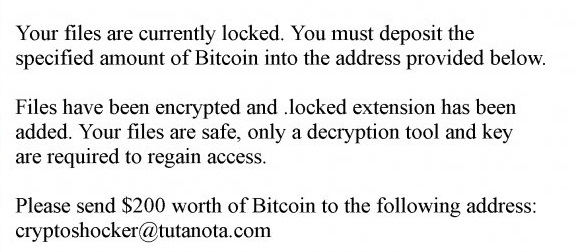 Comment fonctionne CryptoShocker?
Comment fonctionne CryptoShocker?